- Det er muligt at skifte til en ny konto eller flytte til et helt andet operativsystem efter sletning af din Microsoft-konto.
- Du finder nedenfor den aktuelle procedure og de forberedelser, du skal gennemføre.
- Det er stedet, der bruges til at styre det hele, så kig hurtigt på vores Microsoft-kontosektion og sørg for at tage den rigtige beslutning.
- For lignende tutorials, tøv ikke med også at bogmærke vores Konto- og login-hub.
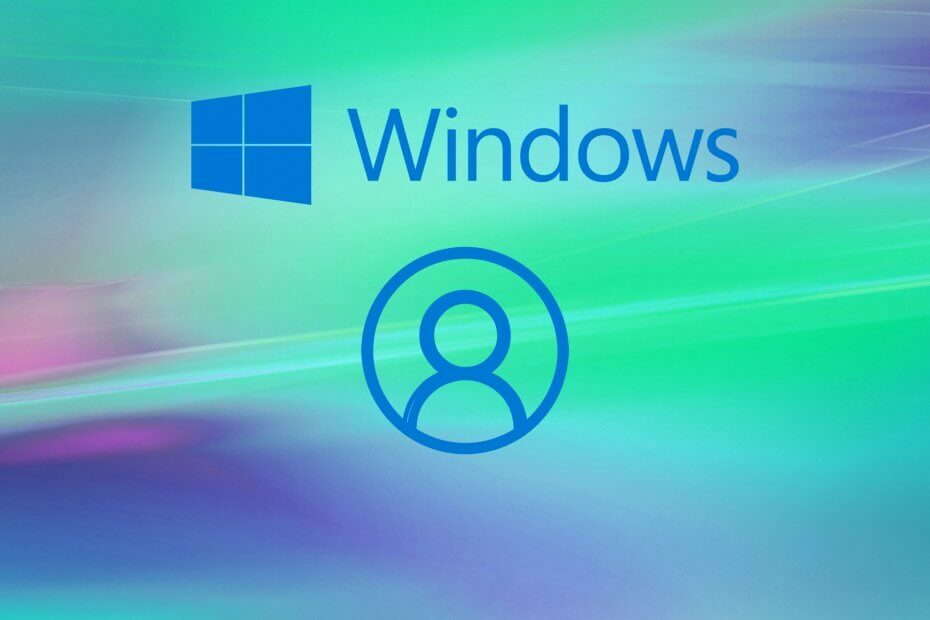
Denne software holder dine drivere kørende og holder dig dermed beskyttet mod almindelige computerfejl og hardwarefejl. Tjek alle dine chauffører nu i 3 nemme trin:
- Download DriverFix (verificeret downloadfil).
- Klik på Start scanning for at finde alle problematiske drivere.
- Klik på Opdater drivere for at få nye versioner og undgå systemfejl.
- DriverFix er downloadet af 0 læsere denne måned.
Lige siden før Windows 10, har evnen til at oprette en Microsoft-konto altid været ved hånden.
Denne konto giver brugerne adgang til alt Microsofts indhold, køber Microsoft-produkter, Xbox-relaterede produkter, og mere.
Men som enhver konto, når du tror, at du ikke længere vil bruge den, er det måske tid til at lukke den for godt.
Dette er især tilfældet med en Microsoft-konto, da der alligevel er gemt mange følsomme data. Problemet er, at det ikke er så let at lukke og slette en Microsoft-konto.
Derfor har vi oprettet denne trinvise vejledning, der viser dig nøjagtigt, hvordan du lukker og sletter din Microsoft-konto permanent.
Hvordan sletter jeg min Microsoft-konto permanent?
1. Forberedelser inden faktisk kontosletning

- Afmeld alle tjenester, som kontoen muligvis har været knyttet til.
- Opret en automatisk videresendelse af e-mail.
- Det betyder at lade alle vide, at din konto ikke længere vil være tilgængelig.
- Dette gælder for alle dine e-mail-adresser, der er knyttet til den konto, der slutter med:
- Hotmail.com
- Outlook.com
- Live.com
- Msn.com
- Brug alle de penge, der er på kontoen.
- Opret sikkerhedskopier af data.
- Håndter underkonti.
- Disse kan være den underordnede underkonto, som du muligvis har oprettet til brug af Xbox.
- Deaktiver nulstillingsbeskyttelse på dine enheder.
2. Slet din Microsoft-konto
- Gå til Microsofts webside.
- Gå tilLuk din konto side.
- Indtast den e-mail-adresse, der er knyttet til den pågældende konto.
- Klik på Næste.
- Indtast din adgangskode.
- Log på.
- Klik på Næste.
- Marker hvert afkrydsningsfelt efter at have læst, hvad det er at slette din konto.
- Klik på rullemenuen, og vælg grund til at du sletter din konto for.
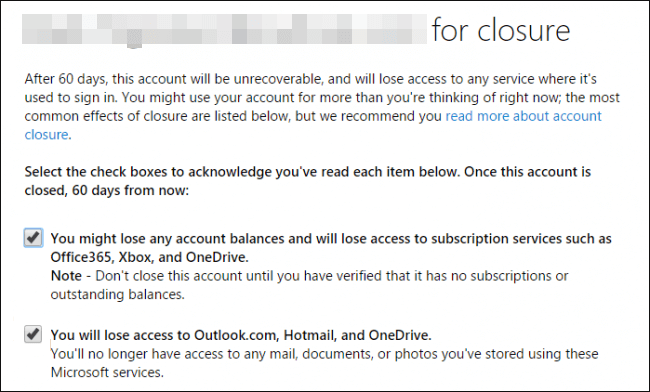
- Vælg en af indstillingerne.
- Vælg Marker konto for lukning.
- Klik på Færdig.
Ved at følge disse trin bliver din konto utilgængelig og slettes permanent inden for 60 dage.
Inden for dette tidsrum kan du altid gendanne din konto, som om der ikke skete noget uden at miste nogen af de data, penge eller e-mail-adresser, der er knyttet til den.
Alle e-mails, der muligvis er modtaget i løbet af denne periode, går dog for evigt tabt, det er derfor, det er vigtigt at fortælle alle, at du sletter din konto.
Hvad er dine grunde til at slette din Microsoft-konto? Lad os vide det i kommentarfeltet nedenfor.
Ofte stillede spørgsmål
For permanent at slette din Microsoft-konto skal du gå til Microsofts webside og få adgang til siden Luk din konto som beskrevet her dedikeret guide.
Når du lukker en Microsoft-konto, slettes din e-mail og alle kontoindstillinger fra serverne. Derfor skal du oprette sikkerhedskopier af alle data ved hjælp af et fantastisk backup-softwareværktøj.
Fjernelse af en Microsoft-konto fra din Android telefonen kan gøres ved at gå ind i Applikationer> E-mail> Konti.

![Konfigurer Windows 11 uden en Microsoft-konto [Easy Steps]](/f/77673a2d6910fd37b38f57732832f540.png?width=300&height=460)
